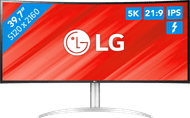Geschreven door Giorgos
Bijgewerkt op
24 oktober 2024
·
11.58
Wat is een usb C monitor en wat kun je ermee?
Met een usb C monitor verstuur je stroom, data en beeld via één kabel en blijft je bureau overzichtelijk. Zo heb je niet alleen minder kabels nodig, maar laad je tijdens het werk ook je laptop of smartphone op. In dit adviesartikel vertellen wij je meer over wat een usb C monitor doet, wat de voordelen zijn en wat het verschil is met Thunderbolt.

Wat is een usb C monitor?
Een usb C monitor combineert maximaal 3 functies in één kabel. Net zoals met alle andere usb poorten zet je met een usb C poort data over. Als toevoeging werkt een usb C poort ook als stroomtoevoer, als deze power delivery heeft. Wanneer je deze op je laptop aansluit, laadt de poort je laptop tijdens het werken op. De derde functie is het overzetten van beeldsignalen. Usb C poorten met DisplayPort Alternative Mode gebruik je zo ook als extra aansluiting. Zo houd je de hdmi en DisplayPort poorten vrij voor andere apparaten. Let er wel op dat het wattage dat je monitor levert hoog genoeg is. Het minimum ligt hiervoor tussen de 60 en 100 watt.
Wat zijn de voordelen van een usb C monitor?

Power delivery
Werk je veel met een laptop, tablet of smartphone? Dan heb je veel voordeel van de power delivery functie. Een usb C monitor met deze functie laadt je aangesloten apparaat op tijdens het werken. Zo heb je altijd een volle batterij. De meeste laptops hebben genoeg aan 65 watt. Werk je met een workstation, gaming laptop of zware programma's? Kies dan voor een usb C monitor met minimaal 95 of 100 watt aan vermogen.

Ondersteunt hoge resoluties
Usb C monitoren ondersteunen vaak een hoge resolutie, zoals QHD of 4K. Een Thunderbolt 3 poort, wat een krachtigere versie is van usb C, ondersteunt zelfs 8K op 60 hertz. Hierdoor is een usb C monitor een goede keuze wanneer je veel met foto's of video's werkt. Zo ben je met een usb C poort altijd verzekerd van een scherp beeld.

Daisy chaining
Met daisy chaining lus je 2 of meer monitoren aan elkaar, zonder dat je een poort van je computer gebruikt. Koppel je computer via een usb C kabel met de eerste monitor. Verbind de tweede monitor daarna direct met de eerste en je bent klaar. Let wel op dat je hier 2 usb C poorten voor nodig hebt, of 1 usb C poort en 1 DisplayPort poort. In het geval van het tweede heb je een verloop nodig, of een usb C naar DisplayPort kabel. Onthoud dat usb C alleen werkt op Windows computers. Voor Mac apparaten heb je een Thunderbolt 3 kabel nodig.
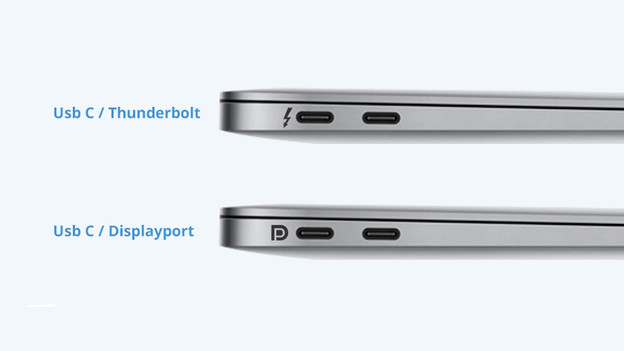
Wat is het verschil tussen usb C en Thunderbolt?
Op het eerste gezicht lijken usb C en Thunderbolt hetzelfde, maar ze verschillen veel van elkaar. De vorm is precies hetzelfde, maar van binnen is Thunderbolt veel krachtiger. Zo ondersteunt Thunderbolt resoluties tot en met 8K, waar usb C maximaal 4K ondersteunt. Daarnaast zet Thunderbolt data 2 keer sneller over dan usb C. Een Thunderbolt monitor heeft daarom meer kracht dan een gewone usb C monitor. Een ander groot verschil zit in de Mac compatibiliteit. Apple MacBook werkt beter met een Thunderbolt monitor.
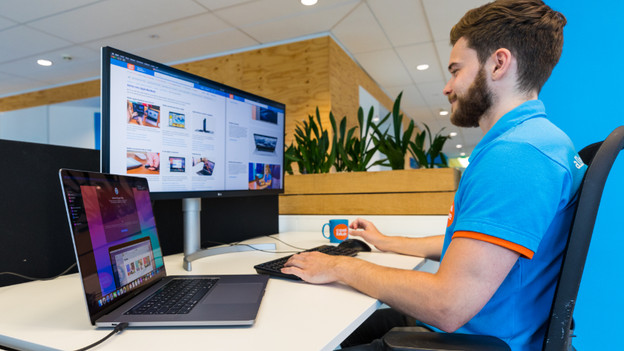
Werkt een usb C monitor met MacBook?
Het korte antwoord is: ja, maar met een paar voorwaarden. Niet alle Apple MacBook modellen ondersteunen meer dan één extra monitor. Daarom hebben we MacBook Air en Pro modellen op een rij gezet vanaf 2019. Hier zie je hoeveel monitoren deze ondersteunen via usb C of Thunderbolt.
- MacBook M1 Max & M2 Max (2021 t/m 2023): 3 monitoren tot 6K
- MacBook M1 Max & M2 Pro (2021 t/m 2023): 2 monitoren tot 6K
- MacBook M1 Pro & M2 Pro 13 inch (2021 t/m 2023): 1 monitor tot 6K
- MacBook Pro (2019 & 2020): 1 5K monitor of 2 4K monitoren
- MacBook Air (M1 & M2, 2019 t/m 2023): 1 monitor tot 6K

Welke kabel heb je nodig?
Bij usb C monitoren krijg je bijna altijd een usb C kabel die het doorgeven van beeldsignaal ondersteunt. Als je monitor deze niet heeft, let dan op. Niet alle usb C kabels geven beeldsignaal door. Kies daarom voor een kabel die deze mogelijkheid heeft. Via veel usb C kabels die beeldsignaal doorgeven, zet je ook data over en laad je jouw apparaat op. Een andere optie is een docking station. Hiermee houd je alles overzichtelijk en heb je ook extra poorten voor andere accessoires.
Maak je usb C monitor setup compleet
Adviesprijs Belkin
219,-125,-
Artikel van Giorgos
Monitoren specialist.